
pomodoro tracker(ポモドーロトラッカー)を使ってみたいけど使い方がよく分からない
こういった疑問に答えます。
pomodoro tracker(ポモドーロトラッカー)というポモドーロ・テクニックを実践するためのタイマーがブラウザ上で使えるのですが、私自身最初にこのサイトを見てもどうやって使っていいかがよく分かりませんでした。
ヘルプのページがあるかと思い探しましたが、どうもないようなので使いながら試してみることにしました。
ポモドーロ・テクニックについてはこちらのエントリーとどうぞ
ポモドーロ・トラッカーの使い方は?
ポモドーロ・トラッカーのサイトを開く
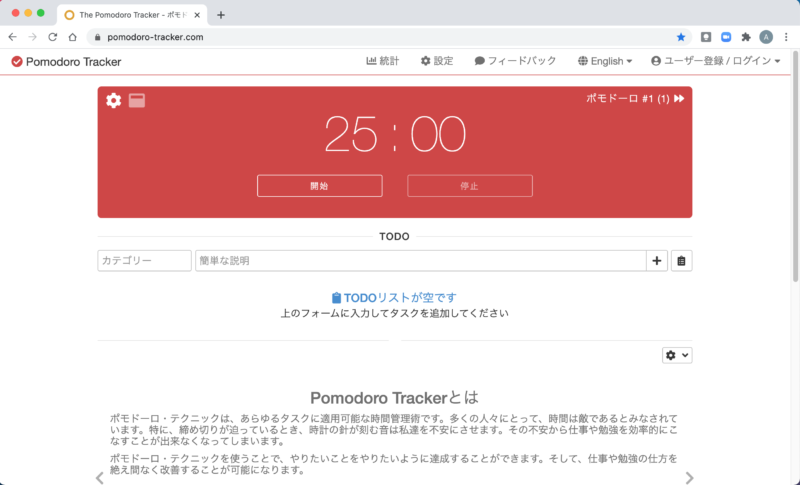
すぐに使いたい場合
すぐに使いたい場合は開始をクリックするとタイマーがスタートします。
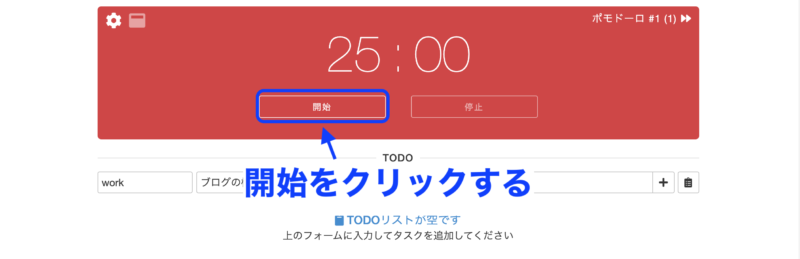
初期設定では25分タスクで5分休憩を3回繰り返し4回目の25分のタスクが終了した後は15分の休憩になります。
仕事や勉強のタスクの内容を記録する場合は以下のようにします(登録とログインをしないと記録は消えてしまいますのでご注意下さい)
仕事かプライベートを選ぶ
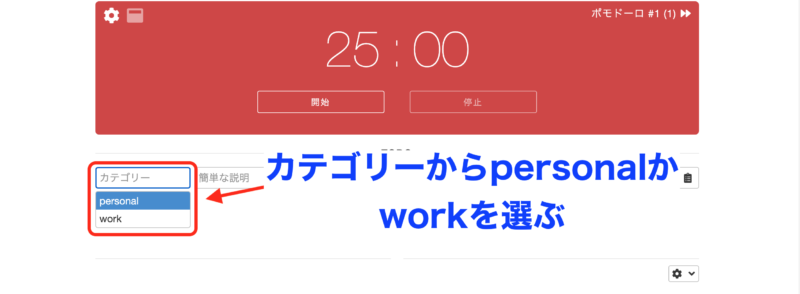
カテゴリー項目は歯車のアイコンから追加することもできます。
また、personal,workの名称も変更することができます。
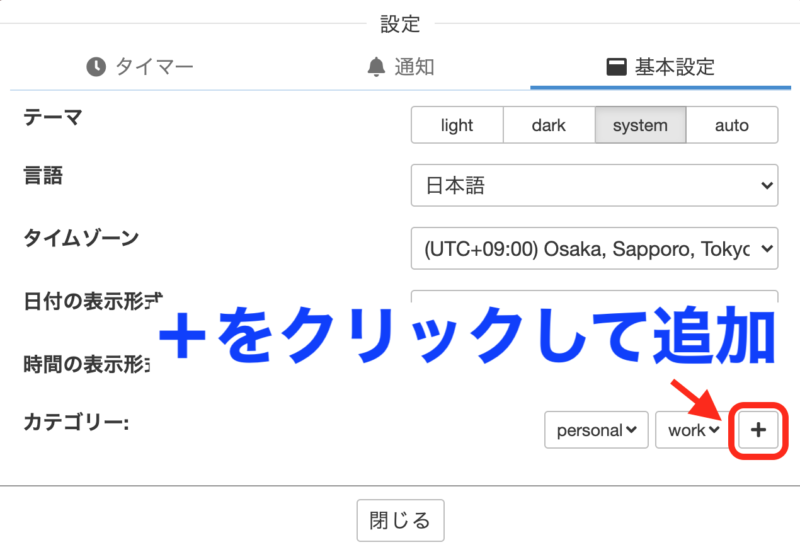
タスクの内容を入力
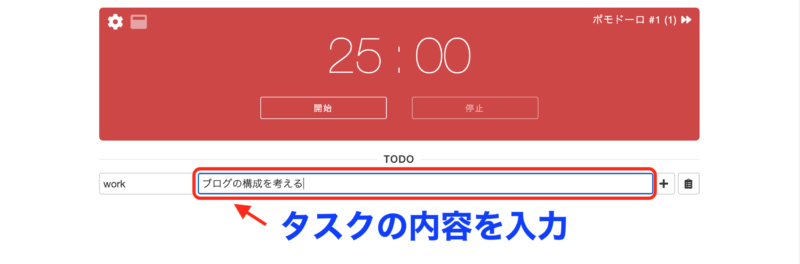
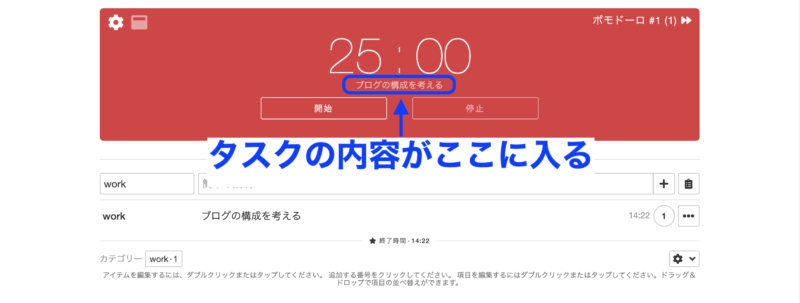
いくつかタスクがある場合は同様に入力していきます。
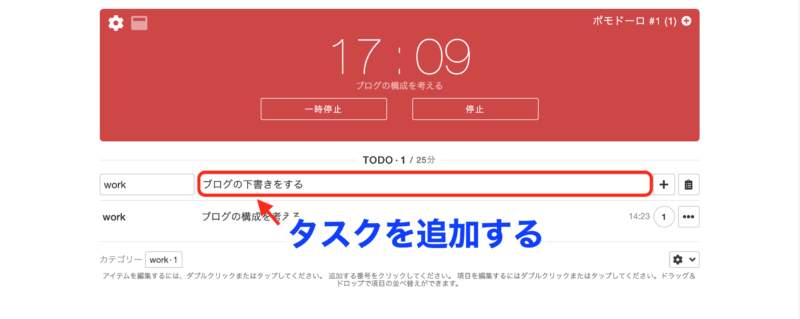
タスクの順番を入れ替える場合 はタスクの項目をドラッグ&ドロップで入れ替えます。
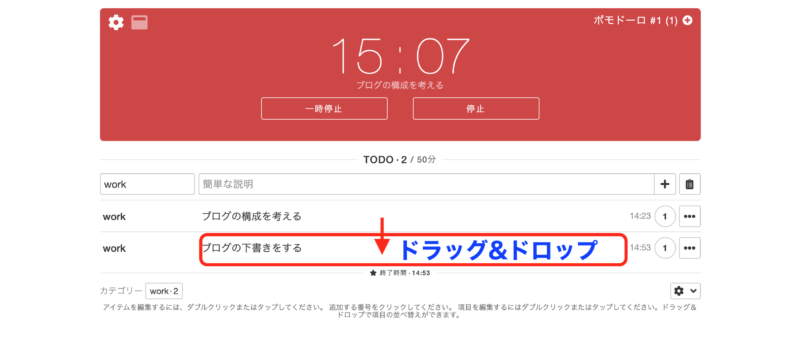
開始をクリックする
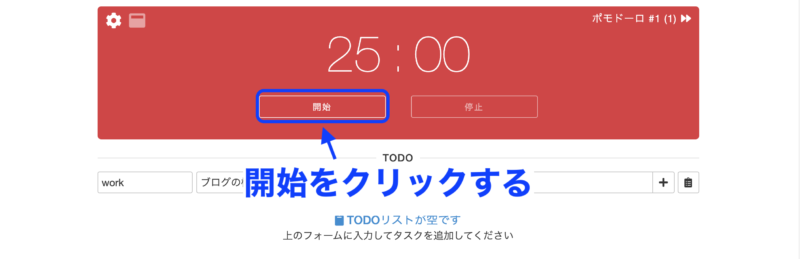
1ポモドーロで終わらなかった場合
繰り返しのアイコンをクリックするともう一度繰り返すことができます。
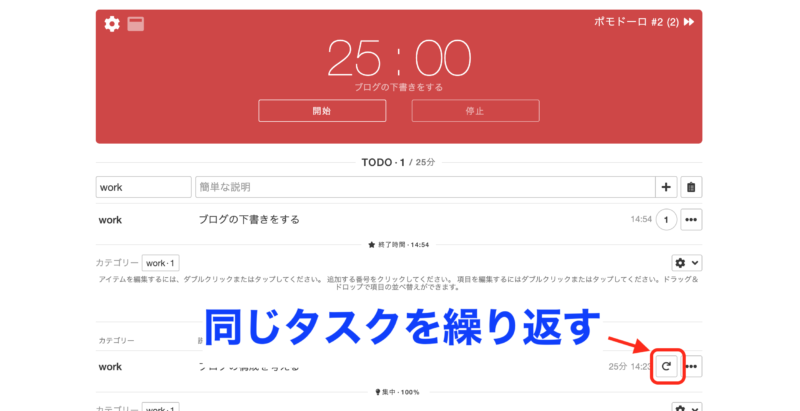
休憩時間を変更したい場合
休憩時間に入ったらプラスアイコンをクリックします。
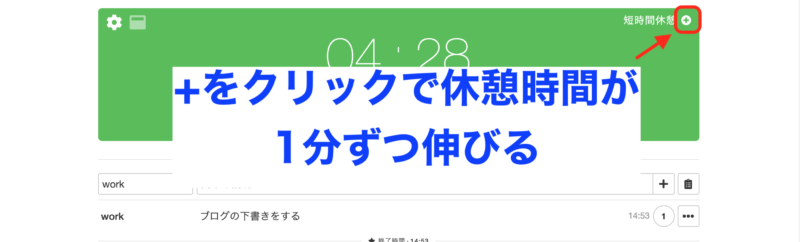
休憩を早く切り上げる場合はスキップをクリックします。
1ポモドーロの時間や休憩時間を変更したい場合
設定から変更します。歯車マークもしくは設定をクリックします。
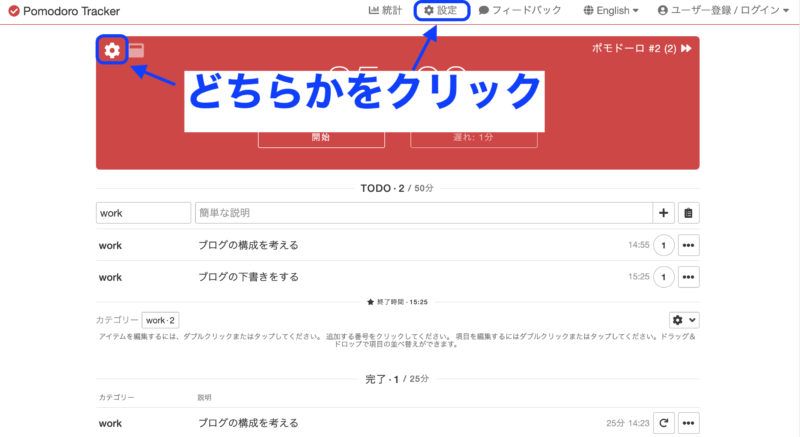
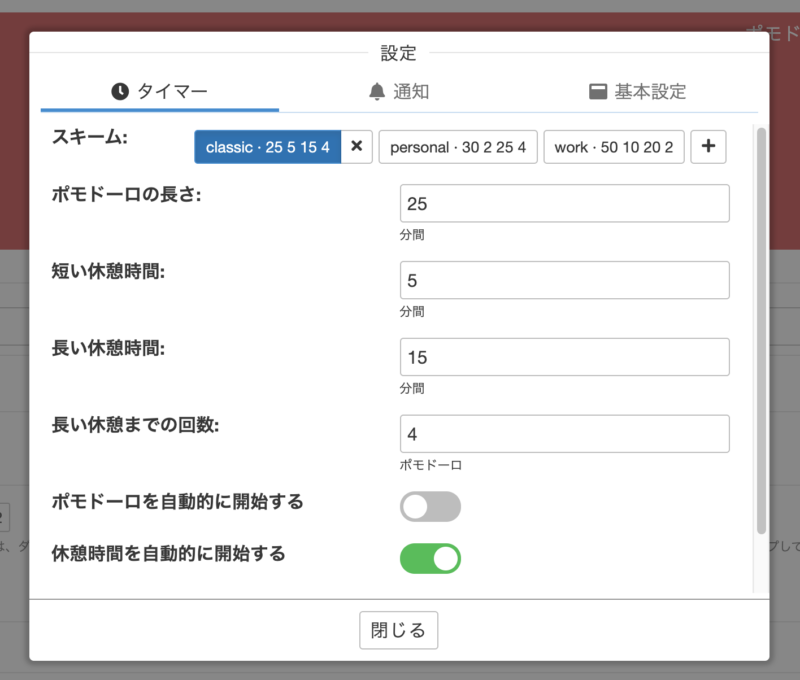
ポモドーロの長さや休憩時間の各項目を変えることができます。
ユーザー登録/ログインをするメリットは?
ユーザー登録してログインするとポモドーロの記録を取ることができます。
画面上部の「統計」から過去の振り返りができます。
1日・1週間・1ヶ月の作業時間や平均作業時間などがわかります。
統計の中には個人とグローバルという項目があり、グローバルでは世界中のポモドーロトラッカーを使用している人の作業時間の順位が表示されます。参加しないことも選択できます。
Google カレンダー やGoogle to do リストなどと連携ができるようです(私は未使用です)
その他機能
チクタク音をならすことができます。
「歯車アイコン」か「設定」の「通知」からチクタク音を再生するに設定すると時計の音や波の音などの音を流すことができます。
何か音があった方が集中しやすい人は試してみてはいかがでしょうか?
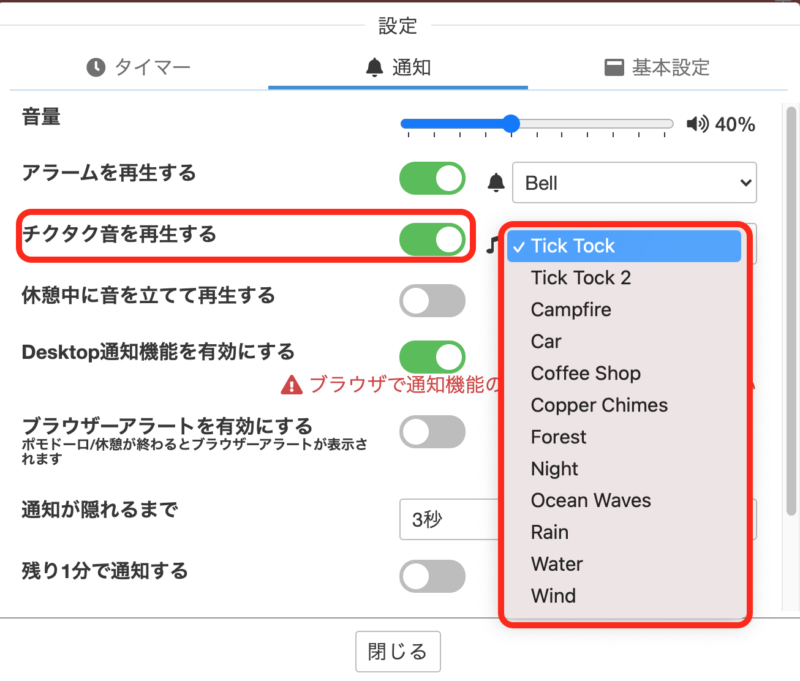
まとめ
ポモドーロトラッカーはパソコンのブラウザ上でタスクの時間と休憩の時間のタイマーとして使え、ログインすると日々の記録をつけることができます。
細かいカスタマイズもでき、かなり使い勝手もいいと感じています。
パソコンを仕事上や勉強でよく使う場合は一度試してみてはいかがでしょうか。
ここまでお読みいただきまして、ありがとうございます。
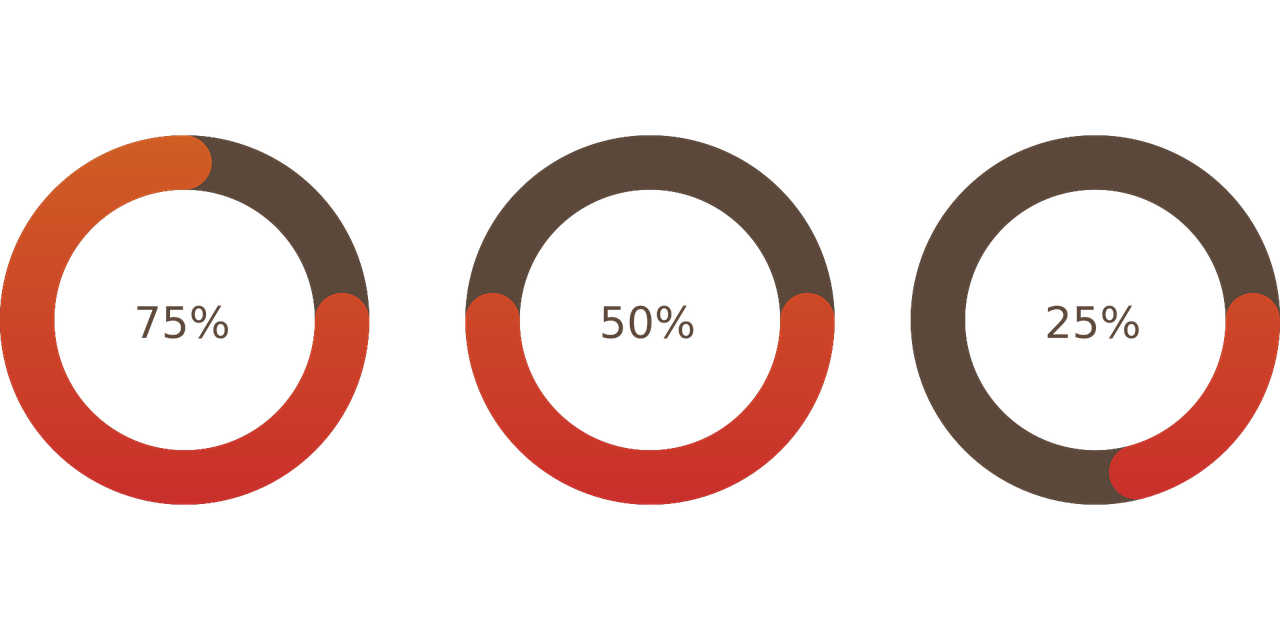


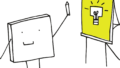
コメント